
ಕೆಲವು ಸಂದರ್ಭಗಳಲ್ಲಿ, ಎಕ್ಸೆಲ್ ಡಾಕ್ಯುಮೆಂಟ್ಗಳಲ್ಲಿನ ಸಂಪೂರ್ಣ ಪಠ್ಯವು ಮೇಲಿನ ಪ್ರಕರಣದಲ್ಲಿ ಬರೆಯಬೇಕಾಗುತ್ತದೆ, ಅಂದರೆ, ಬಂಡವಾಳ ಪತ್ರದಿಂದ. ಆಗಾಗ್ಗೆ, ಉದಾಹರಣೆಗೆ, ವಿವಿಧ ಸರ್ಕಾರಿ ಏಜೆನ್ಸಿಗಳಿಗೆ ಅನ್ವಯಗಳನ್ನು ಅಥವಾ ಘೋಷಣೆಗಳನ್ನು ಸಲ್ಲಿಸುವಾಗ ಅದು ಅವಶ್ಯಕ. ಕೀಬೋರ್ಡ್ ಮೇಲೆ ದೊಡ್ಡ ಅಕ್ಷರಗಳಲ್ಲಿ ಪಠ್ಯವನ್ನು ಬರೆಯಲು ಕ್ಯಾಪ್ಸ್ ಲಾಕ್ ಬಟನ್ ಇದೆ. ಅದನ್ನು ಒತ್ತಿದಾಗ, ಮೋಡ್ ಅನ್ನು ಪ್ರಾರಂಭಿಸಲಾಗಿದೆ, ಇದರಲ್ಲಿ ಎಲ್ಲಾ ಅಕ್ಷರಗಳು ಬಂಡವಾಳವು ಇರುತ್ತದೆ ಅಥವಾ, ಅವರು ವಿಭಿನ್ನವಾಗಿ, ಬಂಡವಾಳವನ್ನು ಹೇಳುತ್ತಾರೆ.
ಆದರೆ ಬಳಕೆದಾರನು ಮೇಲ್ಭಾಗದ ಪ್ರಕರಣಕ್ಕೆ ಬದಲಾಯಿಸಲು ಮರೆತಿದ್ದರೆ ಅಥವಾ ಅದನ್ನು ಬರೆದ ನಂತರ ಮಾತ್ರ ಪಠ್ಯದಲ್ಲಿ ಮಾಡಬೇಕಾದ ಅಕ್ಷರಗಳು ಬೇಕಾಗುವ ಅಕ್ಷರಗಳನ್ನು ಕಲಿತಿದ್ದರೆ ಏನು ಮಾಡಬಹುದು? ಮತ್ತೆ ಎಲ್ಲವನ್ನೂ ಪುನಃ ಬರೆಯಬೇಕಾಗಿಲ್ಲವೇ? ಅಗತ್ಯವಿಲ್ಲ. ಎಕ್ಸೆಲ್ ನಲ್ಲಿ, ಈ ಸಮಸ್ಯೆಯನ್ನು ಹೆಚ್ಚು ವೇಗವಾಗಿ ಮತ್ತು ಸುಲಭವಾಗಿ ಪರಿಹರಿಸಲು ಅವಕಾಶವಿದೆ. ಅದನ್ನು ಹೇಗೆ ಮಾಡಬೇಕೆಂದು ಲೆಕ್ಕಾಚಾರ ಮಾಡೋಣ.
ಸಹ ನೋಡಿ: ಪದದಲ್ಲಿ ಅಕ್ಷರಶಃ ಅಕ್ಷರಗಳನ್ನು ಹೇಗೆ ಮಾಡುತ್ತದೆ
ದೊಡ್ಡಕ್ಷರದಲ್ಲಿ ಸಣ್ಣ ಅಕ್ಷರಗಳ ರೂಪಾಂತರ
ಅಕ್ಷರಗಳನ್ನು ಶೀರ್ಷಿಕೆ (ನೋಂದಣಿ) ಗೆ ಪರಿವರ್ತಿಸಲು ಪದವೊಂದರಲ್ಲಿ, ಬಯಸಿದ ಪಠ್ಯವನ್ನು ಹೈಲೈಟ್ ಮಾಡಲು ಸಾಕಷ್ಟು ಸಾಕು, ಶಿಫ್ಟ್ ಬಟನ್ ಅನ್ನು ಕ್ಲ್ಯಾಂಪ್ ಮಾಡಿ ಮತ್ತು ಎಫ್ 3 ಫಂಕ್ಷನ್ ಕೀಲಿಯ ಮೇಲೆ ಎರಡು ಬಾರಿ ಕ್ಲಿಕ್ ಮಾಡಿ, ನಂತರ ಎಕ್ಸೆಲ್ನಲ್ಲಿ ಸಮಸ್ಯೆಯನ್ನು ಪರಿಹರಿಸಲು ಸಾಧ್ಯವಾಗುವುದಿಲ್ಲ . ಸಣ್ಣ ಅಕ್ಷರಗಳನ್ನು ಶೀರ್ಷಿಕೆಗೆ ಪರಿವರ್ತಿಸುವ ಸಲುವಾಗಿ, ನೀವು ನೋಂದಾಯಿತ ಎಂದು ಕರೆಯಲ್ಪಡುವ ವಿಶೇಷ ಕಾರ್ಯವನ್ನು ಬಳಸಬೇಕಾಗುತ್ತದೆ, ಅಥವಾ ಮ್ಯಾಕ್ರೊವನ್ನು ಬಳಸಿ.ವಿಧಾನ 1: ಕಾರ್ಯವು ಅನುಗುಣವಾಗಿ
ಮೊದಲಿಗೆ, ಆಪರೇಟರ್ನ ಕೆಲಸವನ್ನು ನೋಡೋಣ. ಶೀರ್ಷಿಕೆಯಿಂದ ಅದರ ಮುಖ್ಯ ಗುರಿ ಬಂಡವಾಳ ಸ್ವರೂಪದಲ್ಲಿ ಪಠ್ಯದಲ್ಲಿ ಅಕ್ಷರಗಳನ್ನು ರೂಪಾಂತರ ಮಾಡುವುದು ಎಂದು ತಕ್ಷಣವೇ ಸ್ಪಷ್ಟವಾಗುತ್ತದೆ. ಕಾರ್ಯವನ್ನು ಎಕ್ಸೆಲ್ ಪಠ್ಯ ಹೇಳಿಕೆಗಳ ವರ್ಗಕ್ಕೆ ಶಿಫಾರಸು ಮಾಡಲಾಗಿದೆ. ಇದರ ಸಿಂಟ್ಯಾಕ್ಸ್ ತುಂಬಾ ಸರಳವಾಗಿದೆ ಮತ್ತು ಈ ರೀತಿ ಕಾಣುತ್ತದೆ:
= ನಿರ್ದಿಷ್ಟಪಡಿಸಿದ (ಪಠ್ಯ)
ನೀವು ನೋಡಬಹುದು ಎಂದು, ಆಯೋಜಕರು ಕೇವಲ ಒಂದು ವಾದವನ್ನು ಹೊಂದಿದ್ದಾರೆ - "ಪಠ್ಯ". ಈ ವಾದವು ಪಠ್ಯ ಅಭಿವ್ಯಕ್ತಿಯಾಗಿರಬಹುದು ಅಥವಾ ಹೆಚ್ಚಾಗಿ, ಪಠ್ಯವನ್ನು ಹೊಂದಿರುವ ಕೋಶಕ್ಕೆ ಉಲ್ಲೇಖಿಸಬಹುದು. ಈ ಪಠ್ಯವು ಈ ಸೂತ್ರವನ್ನು ಹೊಂದಿದೆ ಮತ್ತು ಮೇಲಿನ ಪ್ರಕರಣದಲ್ಲಿ ರೆಕಾರ್ಡಿಂಗ್ಗೆ ಪರಿವರ್ತಿಸುತ್ತದೆ.
ಈಗ ಒಂದು ನಿರ್ದಿಷ್ಟ ಉದಾಹರಣೆಯ ಮೇಲೆ ಅದನ್ನು ಲೆಕ್ಕಾಚಾರ ಮಾಡೋಣ, ಆಪರೇಟರ್ ಸರಿಯಾದ ಕೆಲಸ ಮಾಡುತ್ತಿದೆ. ಉದ್ಯಮದ ಉದ್ಯೋಗಿಗಳ ಸಂಗತಿಗಳೊಂದಿಗೆ ನಮಗೆ ಟೇಬಲ್ ಇದೆ. ಉಪನಾಮವನ್ನು ಸಾಮಾನ್ಯ ಶೈಲಿಯಲ್ಲಿ ದಾಖಲಿಸಲಾಗಿದೆ, ಅಂದರೆ, ಶೀರ್ಷಿಕೆಯ ಮೊದಲ ಪತ್ರ, ಮತ್ತು ಉಳಿದ ಲೋವರ್ಕೇಸ್. ಕಾರ್ಯವು ಕ್ಯಾಪಿಟಲ್ (ಬಂಡವಾಳ) ಮಾಡಲು ಎಲ್ಲಾ ಅಕ್ಷರಗಳು.
- ನಾವು ಹಾಳೆಯಲ್ಲಿ ಯಾವುದೇ ಖಾಲಿ ಕೋಶವನ್ನು ಹೈಲೈಟ್ ಮಾಡುತ್ತೇವೆ. ಆದರೆ ಹೆಸರುಗಳು ದಾಖಲಿಸಲ್ಪಟ್ಟ ಒಂದು ಸಮಾನಾಂತರ ಕಾಲಮ್ನಲ್ಲಿ ಇದ್ದರೆ ಅದು ಹೆಚ್ಚು ಅನುಕೂಲಕರವಾಗಿದೆ. ಮುಂದೆ, ಸೂತ್ರದ ಸ್ಟ್ರಿಂಗ್ನ ಎಡಭಾಗದಲ್ಲಿ ಇರಿಸಲಾದ "ಪೇಸ್ಟ್ ಫಂಕ್ಷನ್" ಗುಂಡಿಯನ್ನು ಕ್ಲಿಕ್ ಮಾಡಿ.
- ಕಾರ್ಯಗಳು ವಿಝಾರ್ಡ್ ವಿಂಡೋ ಪ್ರಾರಂಭವಾಗುತ್ತದೆ. ನಾವು "ಪಠ್ಯ" ವರ್ಗಕ್ಕೆ ತೆರಳುತ್ತೇವೆ. ಹೆಸರನ್ನು ನೋಂದಾಯಿಸಲಾಗಿದೆ ಮತ್ತು ಹೈಲೈಟ್ ಮಾಡಿ, ನಂತರ "ಸರಿ" ಗುಂಡಿಯನ್ನು ಒತ್ತಿ.
- ಆಪರೇಟರ್ನ ವಾದಗಳ ವಿಂಡೋದ ಕಾರ್ಯಾಚರಣೆಯನ್ನು ಸಕ್ರಿಯಗೊಳಿಸಲಾಗಿದೆ. ನಾವು ನೋಡುವಂತೆ, ಈ ವಿಂಡೋದಲ್ಲಿ ಕೇವಲ ಒಂದು ಕ್ಷೇತ್ರವು ಕಾರ್ಯದ ಏಕೈಕ ವಾದಕ್ಕೆ ಅನುಗುಣವಾಗಿ - "ಪಠ್ಯ". ಈ ಕ್ಷೇತ್ರದಲ್ಲಿ ಕಾರ್ಮಿಕರ ಹೆಸರುಗಳೊಂದಿಗೆ ಅಂಕಣದಲ್ಲಿ ಮೊದಲ ಸೆಲ್ ವಿಳಾಸವನ್ನು ನಾವು ನಮೂದಿಸಬೇಕಾಗಿದೆ. ಇದನ್ನು ಕೈಯಾರೆ ಮಾಡಬಹುದು. ಕೀಬೋರ್ಡ್ನಿಂದ ಕಕ್ಷೆಗಳಿಂದ ನಡೆಸಲ್ಪಟ್ಟಿದೆ. ಹೆಚ್ಚು ಅನುಕೂಲಕರವಾದ ಎರಡನೇ ಆಯ್ಕೆಯೂ ಇದೆ. ನಾವು ಕರ್ಸರ್ ಅನ್ನು "ಪಠ್ಯ" ಕ್ಷೇತ್ರದಲ್ಲಿ ಸ್ಥಾಪಿಸುತ್ತೇವೆ, ತದನಂತರ ಮೇಜಿನ ಕೋಶದ ಮೇಲೆ ಕ್ಲಿಕ್ ಮಾಡಿ, ಇದರಲ್ಲಿ ಉದ್ಯೋಗಿ ಮೊದಲ ಹೆಸರು ಇದೆ. ನೀವು ನೋಡಬಹುದು ಎಂದು, ಅದರ ನಂತರ ವಿಳಾಸವನ್ನು ಕ್ಷೇತ್ರದಲ್ಲಿ ಪ್ರದರ್ಶಿಸಲಾಗುತ್ತದೆ. ಈಗ ನಾವು ಈ ವಿಂಡೋದಲ್ಲಿ ಕೊನೆಯ ಬಾರ್ಕೋಡ್ ಅನ್ನು ಮಾಡಬೇಕಾಗಿದೆ - "ಸರಿ" ಗುಂಡಿಯನ್ನು ಕ್ಲಿಕ್ ಮಾಡಿ.
- ಈ ಕ್ರಿಯೆಯ ನಂತರ, ಹೆಸರುಗಳೊಂದಿಗೆ ಕಾಲಮ್ನ ಮೊದಲ ಕೋಶದ ವಿಷಯಗಳು ಪೂರ್ವ-ಮೀಸಲಾದ ಅಂಶದಲ್ಲಿ ಪ್ರದರ್ಶಿಸಲ್ಪಡುತ್ತವೆ, ಇದರಲ್ಲಿ ಸೂತ್ರವು ಸರಿಯಾಗಿ ಹೊಂದಿರುತ್ತದೆ. ಆದರೆ, ನಾವು ನೋಡುವಂತೆ, ಈ ಕೋಶದಲ್ಲಿ ಪ್ರದರ್ಶಿಸಲಾದ ಎಲ್ಲಾ ಪದಗಳು ಕ್ಯಾಪಿಟಲ್ ಅಕ್ಷರಗಳಿಂದ ಪ್ರತ್ಯೇಕವಾಗಿರುತ್ತವೆ.
- ಈಗ ನಾವು ಕಾರ್ಮಿಕರ ಹೆಸರುಗಳೊಂದಿಗೆ ರೂಪಾಂತರ ಮತ್ತು ಎಲ್ಲಾ ಇತರ ಕಾಲಮ್ ಕೋಶಗಳಿಗೆ ಅಗತ್ಯವಿದೆ. ನೈಸರ್ಗಿಕವಾಗಿ, ನಾವು ಪ್ರತಿ ಉದ್ಯೋಗಿಗಳಿಗೆ ಪ್ರತ್ಯೇಕ ಸೂತ್ರವನ್ನು ಅನ್ವಯಿಸುವುದಿಲ್ಲ, ಆದರೆ ಮಾರ್ಕರ್ನ ಸಹಾಯದಿಂದ ಭರ್ತಿ ಮಾಡುವ ಮಾರ್ಕರ್ ಅನ್ನು ಸರಳವಾಗಿ ನಕಲಿಸಿ. ಇದನ್ನು ಮಾಡಲು, ಕರ್ಸರ್ ಅನ್ನು ಎಲೆಯ ಅಂಶದ ಕೆಳಗಿನ ಬಲ ಕೋನಕ್ಕೆ ಹೊಂದಿಸಿ, ಸೂತ್ರವನ್ನು ಒಳಗೊಂಡಿರುತ್ತದೆ. ಅದರ ನಂತರ, ಕರ್ಸರ್ ಭರ್ತಿ ಮಾಡುವ ಮಾರ್ಕರ್ಗೆ ಪರಿವರ್ತಿಸಬೇಕು, ಇದು ಸಣ್ಣ ಅಡ್ಡ ತೋರುತ್ತಿದೆ. ನಾವು ಕ್ಲಾಂಪ್ ಎಡ ಮೌಸ್ ಗುಂಡಿಯನ್ನು ಉತ್ಪಾದಿಸುತ್ತೇವೆ ಮತ್ತು ಉದ್ಯಮದ ನೌಕರರ ಹೆಸರುಗಳೊಂದಿಗೆ ಕಾಲಮ್ನಲ್ಲಿ ತಮ್ಮ ಸಂಖ್ಯೆಗೆ ಸಮನಾದ ಕೋಶಗಳ ಸಂಖ್ಯೆಯಲ್ಲಿ ಫಿಲ್ ಮಾರ್ಕರ್ ಅನ್ನು ಎಳೆಯುತ್ತೇವೆ.
- ನಿಗದಿತ ಕ್ರಿಯೆಯ ನಂತರ, ಎಲ್ಲಾ ಹೆಸರುಗಳನ್ನು ನಕಲು ವ್ಯಾಪ್ತಿಯಲ್ಲಿ ಪ್ರದರ್ಶಿಸಲಾಯಿತು ಮತ್ತು ಅದೇ ಸಮಯದಲ್ಲಿ ಅವರು ಬಂಡವಾಳ ಅಕ್ಷರಗಳಿಂದ ಪ್ರತ್ಯೇಕವಾಗಿ ಹೊಂದಿದ್ದಾರೆ.
- ಆದರೆ ಈಗ ನಮಗೆ ಅಗತ್ಯವಿರುವ ಎಲ್ಲಾ ಮೌಲ್ಯಗಳು ಮೇಜಿನ ಹೊರಗೆ ನೆಲೆಗೊಂಡಿವೆ. ನಾವು ಅವುಗಳನ್ನು ಮೇಜಿನೊಳಗೆ ಸೇರಿಸಬೇಕಾಗಿದೆ. ಇದನ್ನು ಮಾಡಲು, ಸೂತ್ರಗಳನ್ನು ತುಂಬಿದ ಎಲ್ಲಾ ಕೋಶಗಳನ್ನು ನೋಂದಾಯಿಸಲಾಗಿದೆ. ಅದರ ನಂತರ, ಬಲ ಮೌಸ್ ಗುಂಡಿಯನ್ನು ಹೈಲೈಟ್ ಮಾಡುವ ಮೇಲೆ ಕ್ಲಿಕ್ ಮಾಡಿ. ತೆರೆಯುವ ಸಂದರ್ಭ ಮೆನುವಿನಲ್ಲಿ, "ನಕಲು" ಅನ್ನು ಆಯ್ಕೆ ಮಾಡಿ.
- ಅದರ ನಂತರ, ನಾವು ಕಂಪನಿಯ ನೌಕರರ ಹೆಸರಿನೊಂದಿಗೆ ಕಾಲಮ್ ಅನ್ನು ಹೈಲೈಟ್ ಮಾಡುತ್ತೇವೆ. ಬಲ ಮೌಸ್ ಗುಂಡಿಯನ್ನು ಮೀಸಲಾದ ಕಾಲಮ್ ಅನ್ನು ಕ್ಲಿಕ್ ಮಾಡಿ. ಸನ್ನಿವೇಶ ಮೆನು ಪ್ರಾರಂಭಿಸಲಾಗಿದೆ. "ನಿಯತಾಂಕಗಳನ್ನು ಸೇರಿಸಿ" ಬ್ಲಾಕ್ನಲ್ಲಿ, "ಮೌಲ್ಯ" ಐಕಾನ್ ಅನ್ನು ಆಯ್ಕೆ ಮಾಡಿ, ಅದನ್ನು ಸಂಖ್ಯೆ ಹೊಂದಿರುವ ಚೌಕದಂತೆ ಪ್ರದರ್ಶಿಸಲಾಗುತ್ತದೆ.
- ಈ ಕ್ರಿಯೆಯ ನಂತರ, ನಾವು ನೋಡಿದಂತೆ, ರಾಜಧಾನಿ ಅಕ್ಷರಗಳಲ್ಲಿನ ಹೆಸರುಗಳನ್ನು ಬರೆಯುವ ರೂಪಾಂತರಗೊಂಡ ಆವೃತ್ತಿಯನ್ನು ಮೂಲ ಕೋಷ್ಟಕದಲ್ಲಿ ಸೇರಿಸಲಾಗುತ್ತದೆ. ಈಗ ನೀವು ಸೂತ್ರದಿಂದ ತುಂಬಿದ ವ್ಯಾಪ್ತಿಯನ್ನು ಅಳಿಸಬಹುದು, ಏಕೆಂದರೆ ಇನ್ನು ಮುಂದೆ ಅಗತ್ಯವಿಲ್ಲ. ನಾವು ಅದನ್ನು ಹೈಲೈಟ್ ಮಾಡಿ ಮತ್ತು ಬಲ ಮೌಸ್ ಗುಂಡಿಯನ್ನು ಕ್ಲಿಕ್ ಮಾಡಿ. ಸನ್ನಿವೇಶ ಮೆನುವಿನಲ್ಲಿ, "ಕ್ಲೀನ್ ವಿಷಯ" ಐಟಂ ಅನ್ನು ಆಯ್ಕೆ ಮಾಡಿ.

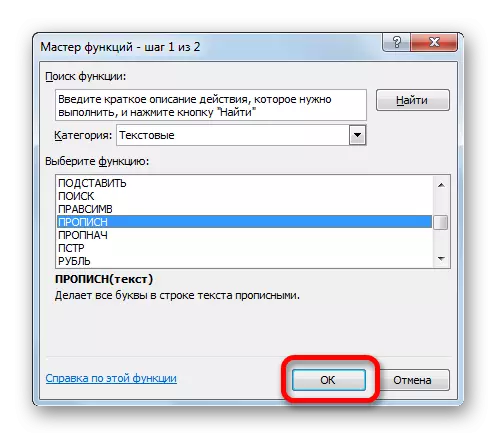
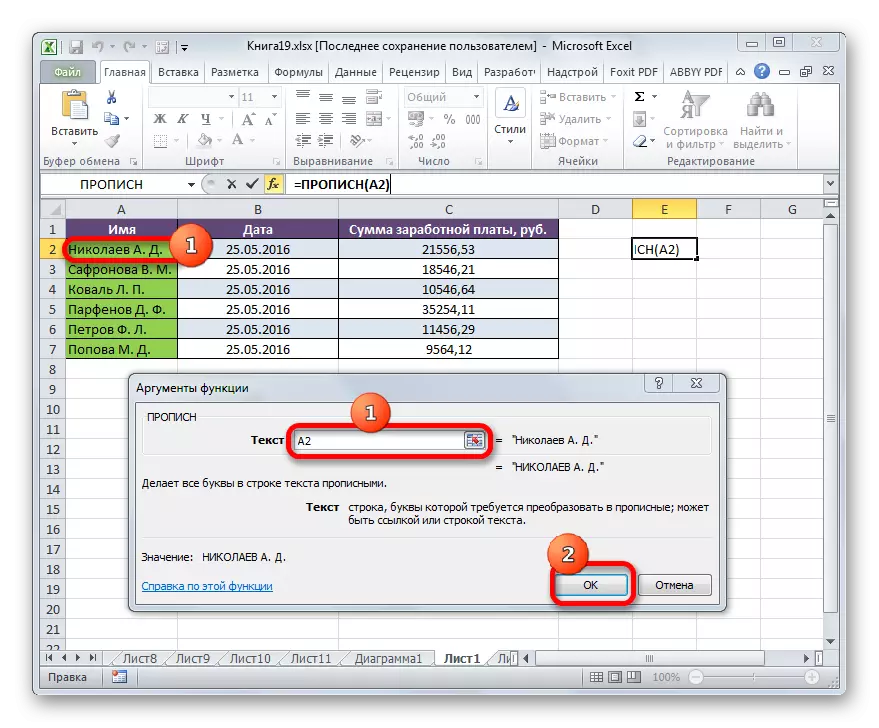

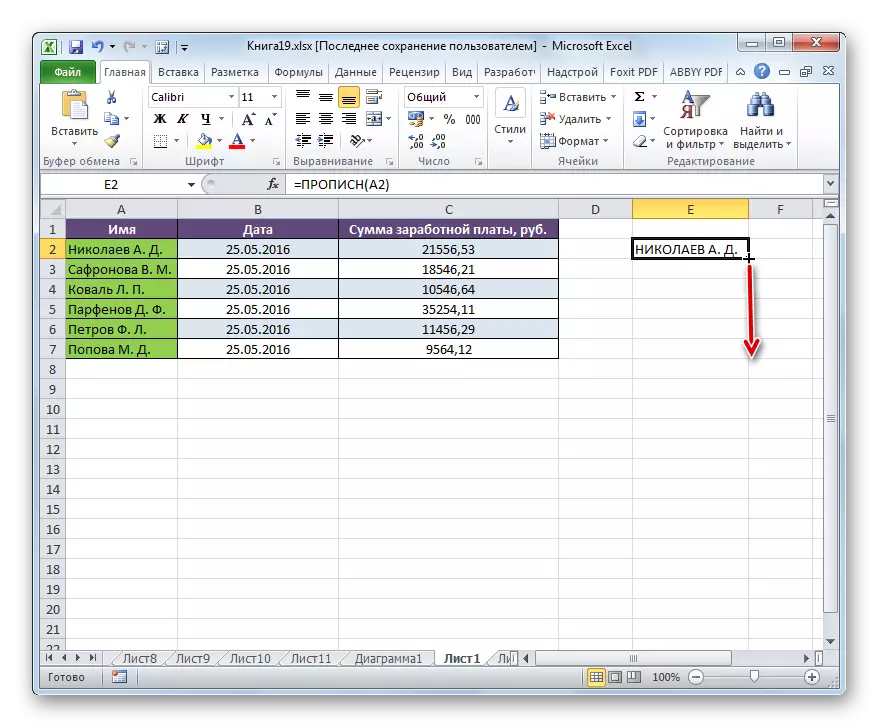
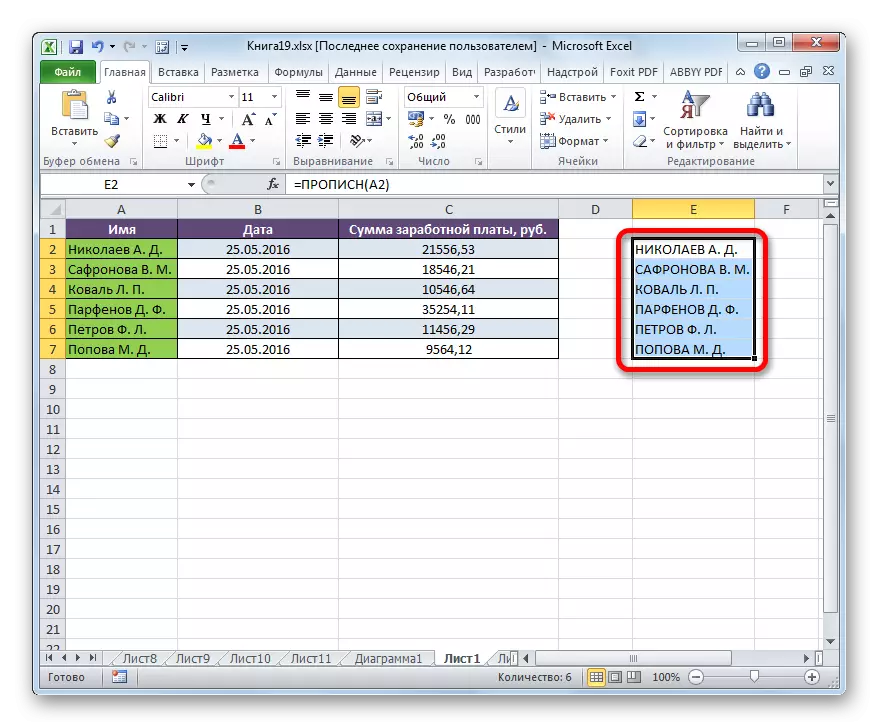
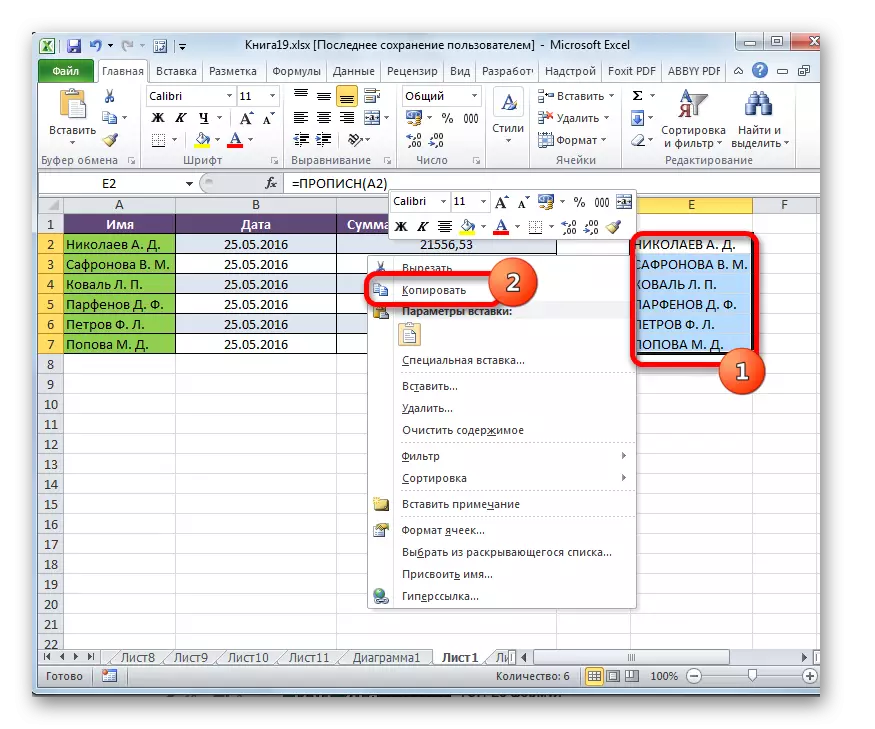
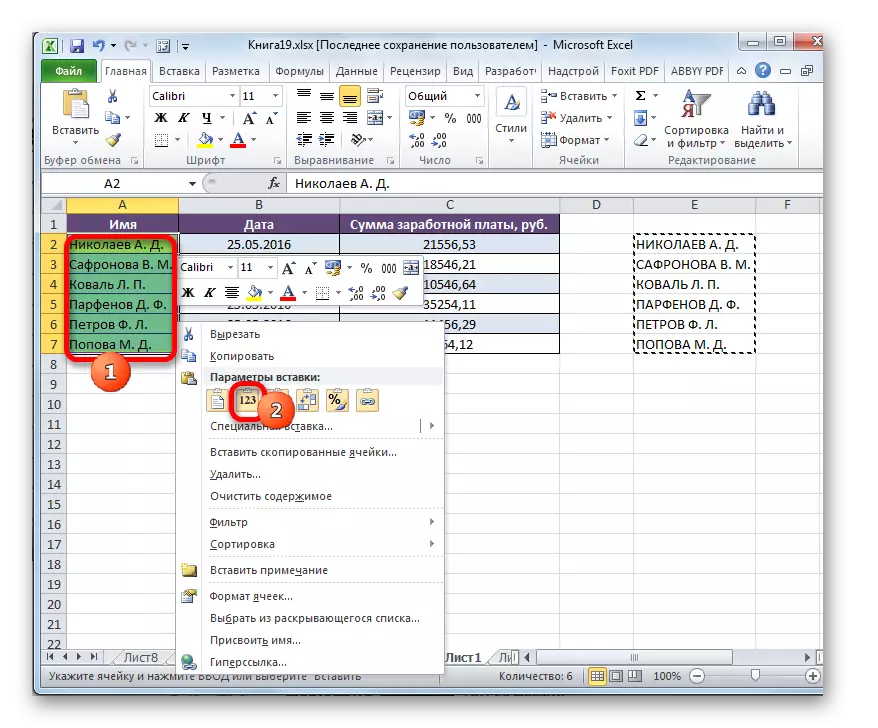

ಅದರ ನಂತರ, ಬಂಡವಾಳಕ್ಕೆ ನೌಕರರ ಹೆಸರಿನಲ್ಲಿ ಅಕ್ಷರಗಳ ರೂಪಾಂತರಕ್ಕಾಗಿ ಮೇಜಿನ ಮೇಲೆ ಕೆಲಸ ಮಾಡಬಹುದಾಗಿದೆ.
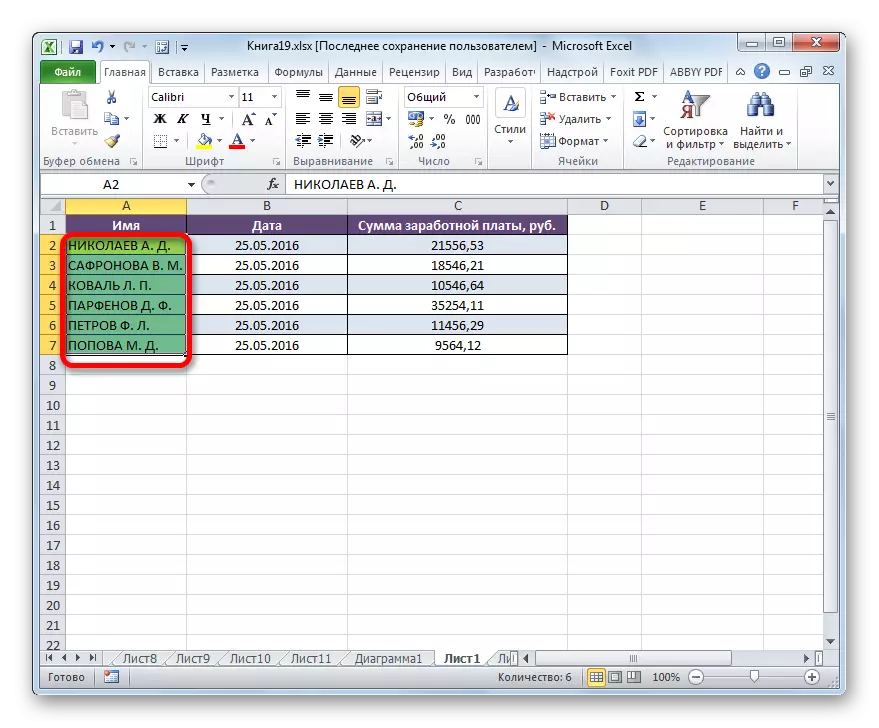
ಪಾಠ: ಎಕ್ಸೆಲೆಗಳಲ್ಲಿನ ಕಾರ್ಯಗಳ ಮಾಸ್ಟರ್
ವಿಧಾನ 2: ಮ್ಯಾಕ್ರೋ ಅರ್ಜಿ
ಎಕ್ಸೆಲ್ನಲ್ಲಿ ರಾಜಧಾನಿಯಲ್ಲಿ ಸಣ್ಣ ಅಕ್ಷರಗಳನ್ನು ಪರಿವರ್ತಿಸುವ ಕಾರ್ಯವನ್ನು ಸಹ ಮ್ಯಾಕ್ರೊದಿಂದ ಬಳಸಬಹುದಾಗಿದೆ. ಆದರೆ ನೀವು ಪ್ರೋಗ್ರಾಂನ ನಿಮ್ಮ ಆವೃತ್ತಿಯಲ್ಲಿ ಮ್ಯಾಕ್ರೋಸ್ನೊಂದಿಗೆ ಕೆಲಸವನ್ನು ಒಳಗೊಂಡಿರುವ ಮೊದಲು, ನೀವು ಈ ವೈಶಿಷ್ಟ್ಯವನ್ನು ಸಕ್ರಿಯಗೊಳಿಸಬೇಕಾಗಿದೆ.
- ನೀವು ಮ್ಯಾಕ್ರೋಸ್ನ ಕೆಲಸವನ್ನು ಸಕ್ರಿಯಗೊಳಿಸಿದ ನಂತರ, ನೀವು ಅಕ್ಷರಗಳನ್ನು ಉನ್ನತ ರಿಜಿಸ್ಟರ್ಗೆ ರೂಪಾಂತರಗೊಳಿಸಬೇಕಾದ ಶ್ರೇಣಿಯನ್ನು ನಾವು ಹೈಲೈಟ್ ಮಾಡುತ್ತೇವೆ. ನಂತರ ಕೀಬೋರ್ಡ್ ಕೀಲಿ Alt + F11 ಅನ್ನು ಟೈಪ್ ಮಾಡಿ.
- ಮೈಕ್ರೋಸಾಫ್ಟ್ ವಿಷುಯಲ್ ಬೇಸಿಕ್ ವಿಂಡೋ ಪ್ರಾರಂಭವಾಗುತ್ತದೆ. ಇದು ವಾಸ್ತವವಾಗಿ, ಮ್ಯಾಕ್ರೋಗಳ ಸಂಪಾದಕ. ನಾವು CTRL + G ಸಂಯೋಜನೆಯನ್ನು ನೇಮಿಸುತ್ತೇವೆ. ನೀವು ನೋಡಬಹುದು ಎಂದು, ನಂತರ ಕರ್ಸರ್ ಕೆಳ ಕ್ಷೇತ್ರಕ್ಕೆ ಚಲಿಸುತ್ತದೆ.
- ಈ ಕ್ಷೇತ್ರಕ್ಕೆ ನಾವು ಕೆಳಗಿನ ಕೋಡ್ ಅನ್ನು ನಮೂದಿಸಿ:
ಪ್ರತಿ ಸಿ ಆಯ್ಕೆಗಾಗಿ: c.value = ucease (ಸಿ): ಮುಂದೆ
ನಂತರ ಎಂಟರ್ ಕೀ ಕ್ಲಿಕ್ ಮಾಡಿ ಮತ್ತು ದೃಶ್ಯ ಮೂಲಭೂತ ವಿಂಡೋವನ್ನು ಸ್ಟ್ಯಾಂಡರ್ಡ್ ರೀತಿಯಲ್ಲಿ ಮುಚ್ಚಿ, ಅಂದರೆ, ಅದರ ಮೇಲಿನ ಬಲ ಮೂಲೆಯಲ್ಲಿ ಅಡ್ಡ ರೂಪದಲ್ಲಿ ಮುಚ್ಚುವ ಗುಂಡಿಯನ್ನು ಕ್ಲಿಕ್ಕಿಸುವುದರ ಮೂಲಕ.
- ನಾವು ನೋಡುವಂತೆ, ಮೇಲಿನ ಬದಲಾವಣೆಗಳನ್ನು ನಿರ್ವಹಿಸಿದ ನಂತರ, ಮೀಸಲಾದ ವ್ಯಾಪ್ತಿಯಲ್ಲಿರುವ ಡೇಟಾವನ್ನು ಪರಿವರ್ತಿಸಲಾಗುತ್ತದೆ. ಈಗ ಅವರು ಸಂಪೂರ್ಣವಾಗಿ ದೊಡ್ಡ ಅಕ್ಷರಗಳನ್ನು ಹೊಂದಿದ್ದಾರೆ.

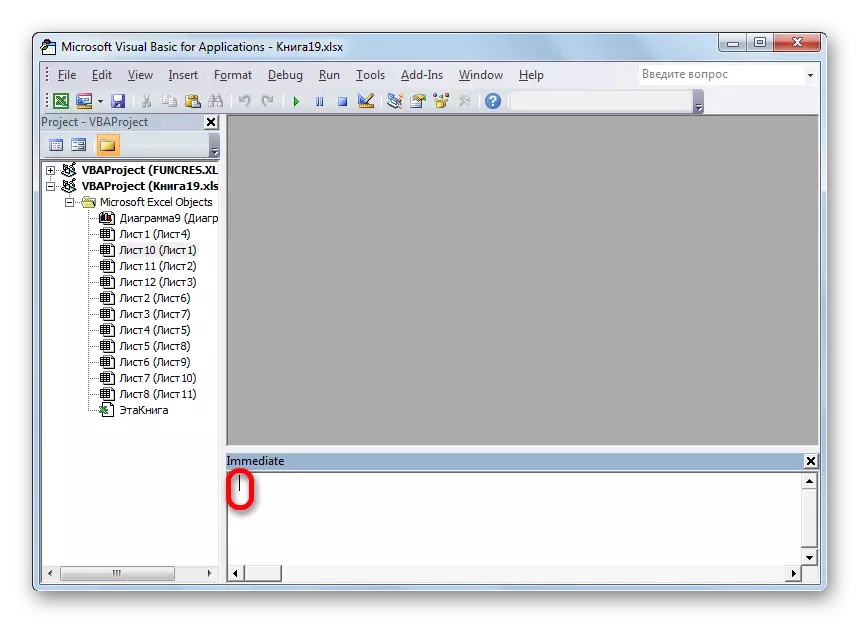
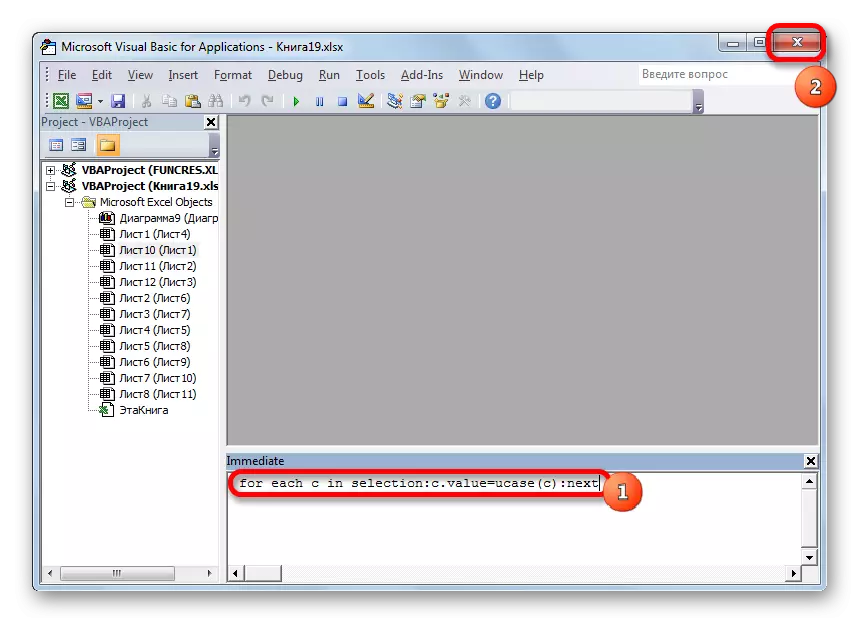

ಪಾಠ: ಎಕ್ಸೆಲ್ ನಲ್ಲಿ ಮ್ಯಾಕ್ರೊವನ್ನು ಹೇಗೆ ರಚಿಸುವುದು
ಕ್ಯಾಪಿಟಲ್ನ ಸಾಲಿನಲ್ಲಿರುವ ಪಠ್ಯದಲ್ಲಿ ಎಲ್ಲಾ ಅಕ್ಷರಗಳನ್ನು ತುಲನಾತ್ಮಕವಾಗಿ ತ್ವರಿತವಾಗಿ ಪರಿವರ್ತಿಸಲು, ನೀವು ಕೀಬೋರ್ಡ್ನಿಂದ ಅದರ ಹಸ್ತಚಾಲಿತ ಪರಿಚಯದ ಸಮಯವನ್ನು ಕಳೆದುಕೊಳ್ಳುವುದಕ್ಕಿಂತ ಹೆಚ್ಚಾಗಿ, ಹೊರತುಪಡಿಸಿ ಎರಡು ಮಾರ್ಗಗಳಿವೆ. ಅವುಗಳಲ್ಲಿ ಮೊದಲನೆಯದು ಕಾರ್ಯವನ್ನು ನೋಂದಾಯಿಸಲಾಗಿದೆ. ಎರಡನೇ ಆಯ್ಕೆಯು ಸುಲಭ ಮತ್ತು ವೇಗವಾಗಿರುತ್ತದೆ. ಆದರೆ ಇದು ಮ್ಯಾಕ್ರೋಸ್ ಅನ್ನು ಆಧರಿಸಿದೆ, ಆದ್ದರಿಂದ ಈ ಉಪಕರಣವನ್ನು ನಿಮ್ಮ ಕಾರ್ಯಕ್ರಮದ ನಿದರ್ಶನದಲ್ಲಿ ಸಕ್ರಿಯಗೊಳಿಸಬೇಕು. ಆದರೆ ಮ್ಯಾಕ್ರೋಸ್ನ ಸೇರ್ಪಡೆಯು ಒಳನುಗ್ಗುವವರಿಗೆ ಆಪರೇಟಿಂಗ್ ಸಿಸ್ಟಮ್ನ ದುರ್ಬಲತೆಯ ಹೆಚ್ಚುವರಿ ಬಿಂದು ಸೃಷ್ಟಿಯಾಗಿದೆ. ಆದ್ದರಿಂದ ಪ್ರತಿ ಬಳಕೆದಾರನು ತನ್ನನ್ನು ನಿರ್ಧರಿಸುತ್ತಾನೆ, ನಿಗದಿತ ವಿಧಾನಗಳಲ್ಲಿ ಯಾವುದು ಅನ್ವಯಿಸುತ್ತದೆ.
